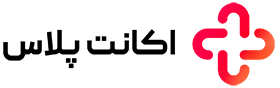آموزش انتقال پلی لیست بین دو پلتفرم مختلف: اپل موزیک و اسپاتیفای
چهارشنبه، ۱۷ اردیبهشت ۱۴۰۴
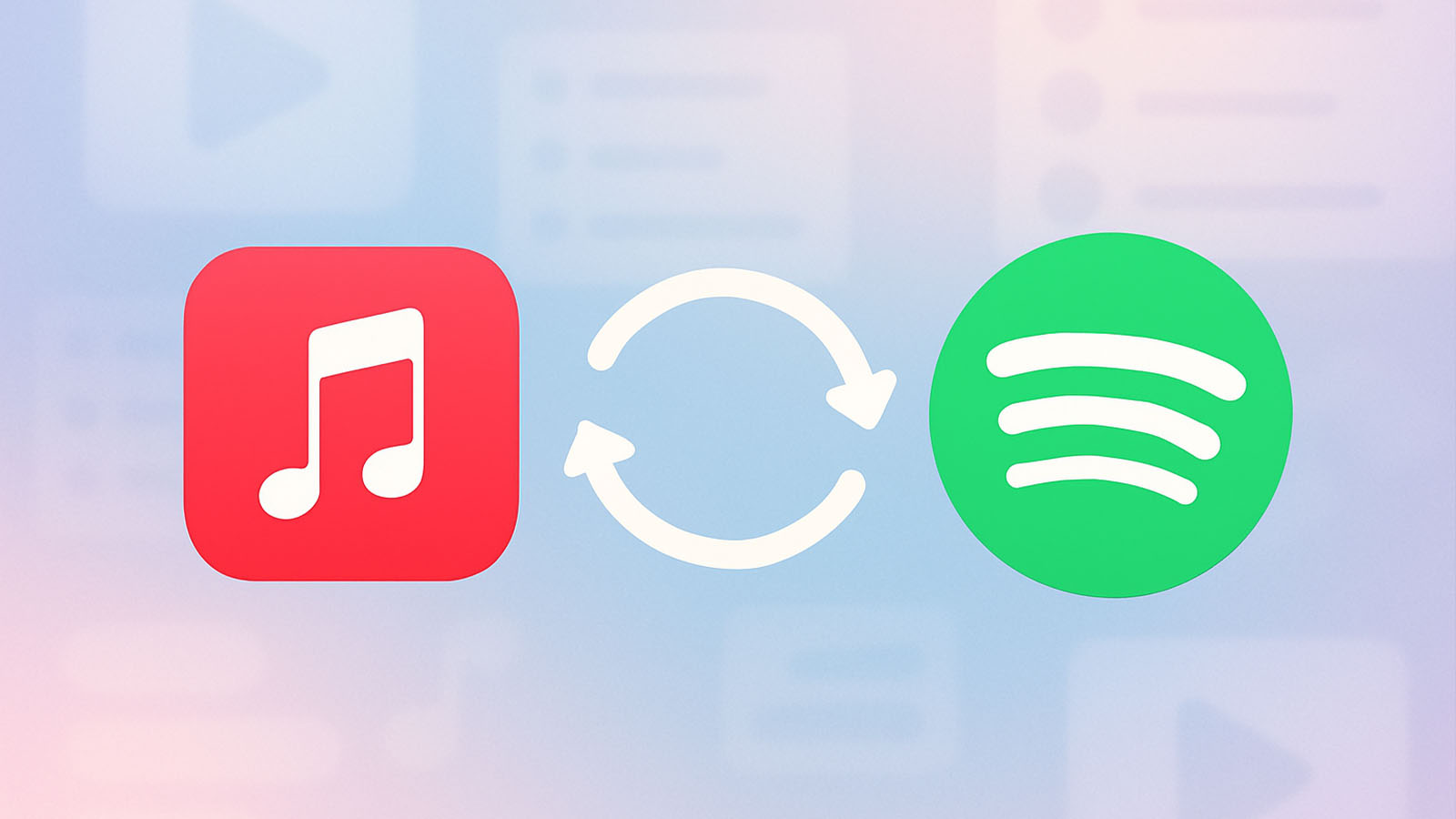
پلتفرمهای متعددی برای پخش موسیقی وجود دارد و این میتواند کاربران را دچار سردرگمی کند. با انتقال پلی لیست بین دو پلتفرم مختلف میتوان موسیقی مورد علاقه خود را در پلتفرمهای دیگر گوش کرد. اسپاتیفای و اپل موزیک از محبوبترین پلتفرمهای موسیقی هستند و طرفداران زیادی نیز دارند. به دلیل امکانات خاص و منحصربهفرد این دو پلتفرم و محبوبیت بالای اپل موزیک، بسیاری از علاقهمندان با روشهای انتقال پلی لیست اسپاتیفای موسیقی خود را به اپل موزیک انتقال میدهند. در این مقاله از اکانت پلاس با نحوه انتقال پلی لیست به اپل موزیک و روشهای آن آشنا میشویم.
اسپاتیفای و نحوه عملکرد آن
یکی از محبوبترین پلتفرمهای پخش پادکست، ویدئو و موسیقی اسپاتیفای است و آرشیو بزرگی از موسیقیهای مختلف جهان و از جمله موسیقی ایرانی دارد. ساخت حساب کاربری اسپاتیفای رایگان بوده و میتوان از آن بهراحتی استفاده کرد؛ ولی این پلتفرم امکانات خاصی دارد که برای دسترسی به آن باید اشتراک پریمیوم اسپاتیفای را خریداری کرد.
این پلتفرم جذاب مولتی پلتفرم بوده و میتوان نرمافزار آن را در ساعت هوشمند، کامپیوتر و لپتاپ شخصی، گوشی هوشمند و کنسول بازی نصب کرد. این ویژگی موجب میشود تا علاقهمندان به موسیقی در تمام شرایط و مکانها بتوانند به اشتراک اسپاتیفای خود دسترسی داشته باشند. علاوه بر این میتوان مراحل انتقال پلی لیست بین دو پلتفرم مختلف مانند اسپاتیفای و اپل موزیک را نیز انجام داد. با دنبالکردن مراحل هرکدام از روشهای انتقال پلی لیست اسپاتیفای میتوان موسیقیهای مورد علاقه خود را در اپل موزیک گوش داد.
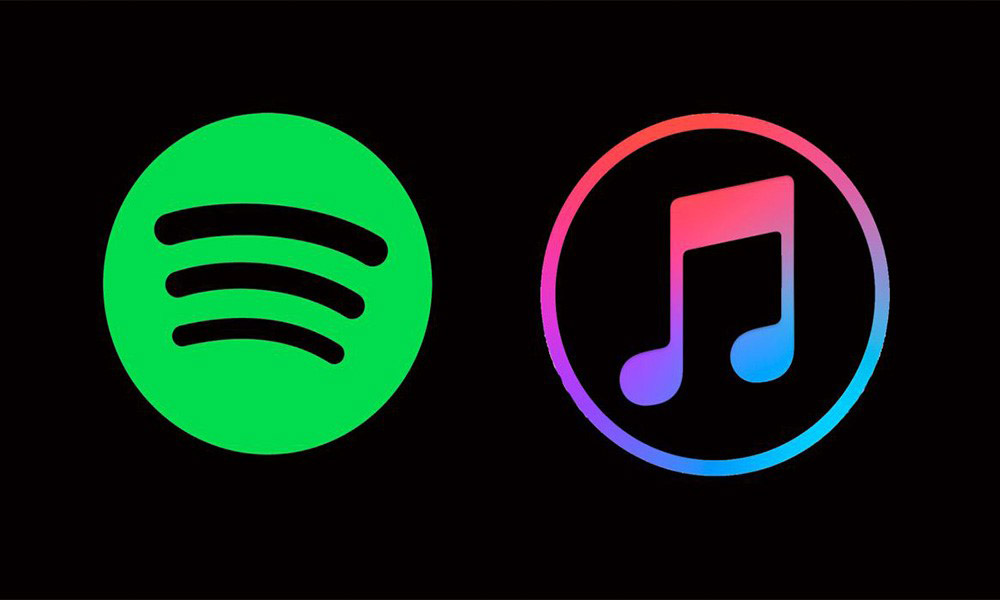
انتقال پلی لیست بین دو پلتفرم مختلف
شاید در ابتدا این سؤال پیش آید که چرا پلی لیست اسپاتیفای را به اپل موزیک منتقل کنیم. این موضوع به ویژگیهای منحصربهفرد اپل موزیک بازمیگردد. برخی از ویژگی های پریمیوم اپل موزیک عبارتاند از:
پخش نامحدود موسیقی آنلاین
دسترسی کاربران به 30 هزار پلی لیست متنوع و جذاب
امکان نمایش متن موسیقی در حال پخش
دارای ایستگاه رادیویی Beast 1 و 17 ایستگاه رادیویی در سبکهای مختلف
امکان دانلود و افزودن آهنگها به کتابخانه شخصی برای پخش آفلاین
در ادامه به انتقال پلی لیست بین دو پلتفرم مختلف میپردازیم. استفاده از نرمافزارهای مختلف از روشهای انتقال پلی لیست اسپاتیفای است که این برنامهها و نرمافزارها عبارتاند از:
1. نرم افزار Stamp
نحوه انتقال پلی لیست به اپل موزیک از اسپاتیفای با استفاده از نرمافزار Stamp به این صورت است که ابتدا باید آن را از اپاستور دانلود و نصب کرد. بعد از نصب بر روی آیکون برنامه کلیک کرده تا نرمافزار اجازه دسترسی به حساب اسپاتیفای را داشته باشد. بعد از ورود به اکانت اسپاتیفای پلیلیست موردنظر را برای انتقال به اپل موزیک انتخاب کرده و روی گزینه Select destination کلیک کنید.
در این قسمت باید اپل موزیک را انتخاب کنید. نکته مهمی که درباره نرمافزار Stamp وجود دارد این است که با نسخه رایگان این نرمافزار روزانه فقط میتوان 10 موسیقی به اپل موزیک انتقال داد. برای انتقال نامحدود میتوانید اشتراک VIPاین نرمافزار را خریداری کنید.
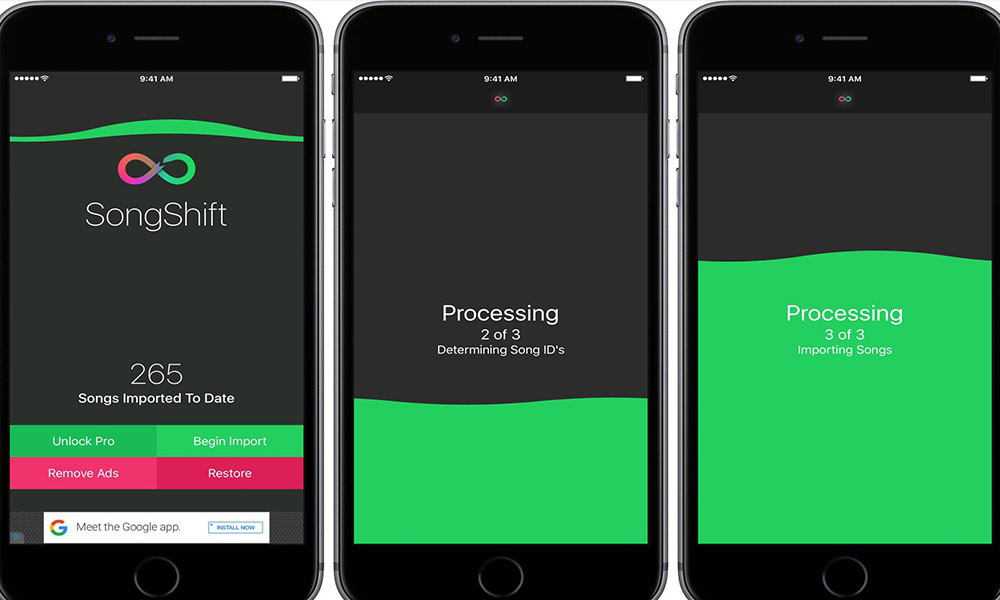
2. نرم افزار Song Shift
علاوه بر نرمافزار Stampبرای انتقال پلی لیست بین دو پلتفرم مختلف اسپاتیفای و اپل موزیک میتوان از نرمافزار Song Shift نیز استفاده کرد. نکته مهمی که در همین ابتدا باید به آن اشاره کرد این است که این نرمافزار را فقط بر روی سیستم عامل IOS میتوان نصب کرد. نحوه انتقال پلی لیست به اپل موزیک با نرمافزار Song Shift به این صورت است که بعد از دانلود و نصب آن و بازکردن نرمافزار، بر روی گزینه Get Started کلیک کنید. در ادامه انتقال پلی لیست بین دو پلتفرم مختلف اسپاتیفای و اپل موزیک باید اجازه دهید تا این برنامه تمام نرمافزارهای پخش موسیقی شما را شناسایی کند. در ادامه بر روی آیکون برنامه اسپاتیفای کلیک کرده و از طریق نرمافزار Song Shift وارد اکانت اسپاتیفای خود شوید. روی گزینه Agree کلیک کنید تا فهرست نرمافزارهای پخش موسیقی شما ظاهر شوند.
در ادامه روی اپل موزیک و سپس گزینه Authorize کلیک کنید تا این نرمافزار بتواند به موسیقیهای اپل موزیک دسترسی داشته باشد. سپس روی گزینه Ok و بعد از آن روی Continue کلیک کنید. در ادامه با کلیک مجدد روی اسپاتیفای پلیلیست موردعلاقه خود را انتخاب کنید. در ادامه انتقال پلی لیست بین دو پلتفرم مختلف اسپاتیفای و اپل موزیک بر روی گزینه Destination کلیک کرده و گزینه اپل موزیک را انتخاب کنید.
بعد از انجام مراحل نحوه انتقال پلی لیست به اپل موزیک با نرمافزار Song Shift باید یک نام را برای لیست پخش خود انتخاب کرده و با کلیک روی گزینه Process لیست پخش مورد نظر از اسپاتیفای به اپل موزیک منتقل میشود. در این روش از روشهای انتقال پلی لیست اسپاتیفای با مشاهده رنگ سبز در پایان مرحله انتقال با موفقیت انجام شده است. درصورت مشاهده رنگ نارنجی، عملیات انتقال انجام نشده و باید مراحل را تکرار کنید.
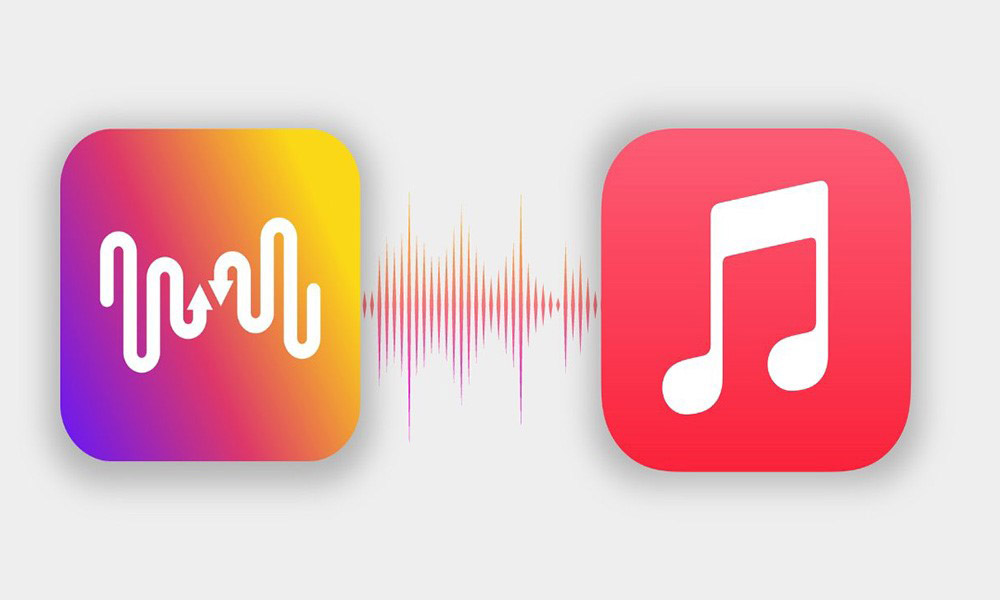
3. انتقال پلی لیست بین دو پلتفرم مختلف؛ برنامه Free Your Music
یکی دیگر از روشهای انتقال پلی لیست بین دو پلتفرم مختلف اسپاتیفای و اپل موزیک استفاده از برنامه Free Your Music است. برای انجام انتقال باید برنامه Free Your Music را دانلود، نصب و اجرا کنید. سپس گزینه Transfer را انتخاب کرده و در ادامه سرویس اسپاتیفای را بهعنوان منبع انتخاب کنید. به حساب کاربری اسپاتیفای خود وارد شده و اپل موزیک را بهعنوان مقصد انتخاب کنید. اطلاعات اپل آیدی را وارد کرده و لیست پخش مورد نظر برای انتقال را انتخاب کنید. با انتخاب گزینه Begin در پایین صفحه فرایند انتقال پلی لیست اسپاتیفای بهصورت خودکار آغاز میشود.
4. سایت Soundiiz
یکی دیگر از روشهای انتقال پلی لیست اسپاتیفای استفاده از نرمافزار Soundiiz است. البته Soundiiz علاوه بر نسخه نرمافزاری، یک نسخه وب نیز دارد که میتوان از طریق آن نحوه انتقال پلی لیست به اپل موزیک را دنبال کرد. برای انتقال پلی لیست بین دو پلتفرم مختلف از طریق نسخه وب Soundiiz ابتدا وارد سایت Soundiiz شده و گزینه Start Now را انتخاب کنید.
سپس پلتفرم اسپاتیفای را انتخاب کرده و در ادامه گزینه Connect را برای اتصال به حساب کاربری خود انتخاب کنید. به Soundiiz دسترسیهای لازم را داده و اپل موزیک را بهعنوان مقصد انتخاب کنید. مانند مرحله قبل به حساب اپل موزیک خود متصل شوید. بعد از نمایش پلی لیستها گزینه Transfer را از سمت چپ انتخاب کرده تا انتقال پلی لیستها آغاز شود. سپس گزینه Confirm and Continue و بعد از آن Save Configuration را برای ذخیره تنظیمات انتخاب کنید.
در ادامه انتقال پلی لیست بین دو پلتفرم مختلف اسپاتیفای و اپل موزیک روی گزینه Confirm کلیک کرده و اپل موزیک را برای انتقال نهایی انتخاب کنید. با ورود به حساب کاربری خود انتقال پلی لیستها را به اپل موزیک تکمیل کنید. بهاینترتیب نحوه انتقال پلی لیست به اپل موزیک با Soundiiz به پایان میرسد.
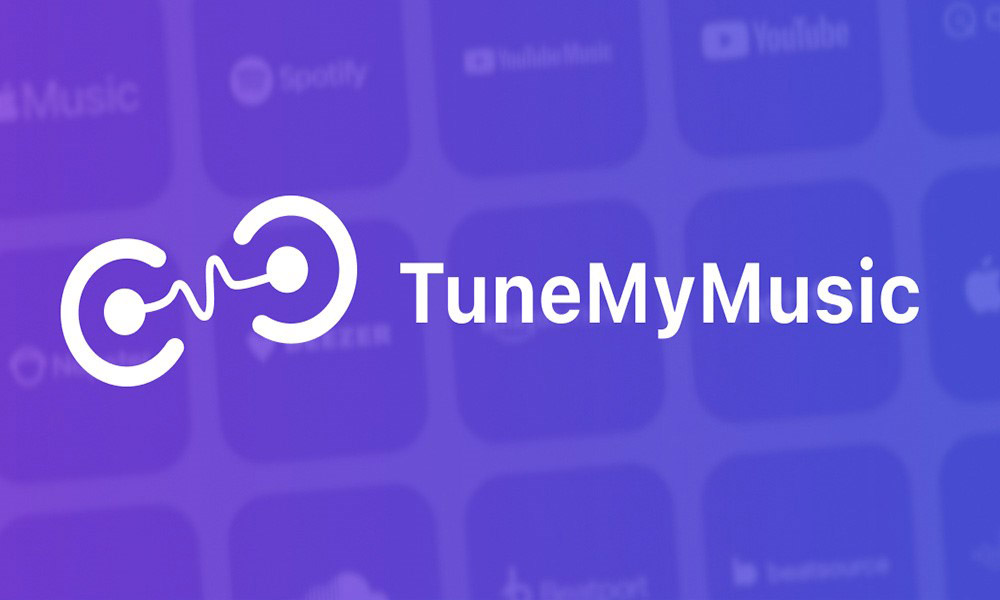
5. سایت Tune My Music
یکی دیگر از روشهای انتقال پلی لیست اسپاتیفای به اپل موزیک استفاده از سایت Tune My Music است. برای انتقال از طریق این سایت باید به سایت رسمی Tune My Music رفته و با زدن روی گزینه Let's Start وارد اکانت اسپاتیفای خود شوید. سپس URL اسپاتیفای خود را کپی کرده و در ادامه گزینه Load Playlist را انتخاب کنید. در آخرین مرحله انتقال پلی لیست بین دو پلتفرم مختلف اسپاتیفای و اپل موزیک، پلی لیست را به اپل موزیک منتقل کنید.
اکانت پلاس و فروش اشتراک های مختلف
شرکت اکانت پلاس تیمی توانمند متشکل از متخصصان حوزه فناوری است که در زمینه فروش انواع اشتراکهای کاربردی و اشتراکهای پریمیوم اپل فعالیت میکند. این شرکت مجوز رسمی و قانونی فروش انواع اکانت پریمیوم اسپاتیفای، اشتراک پریمیوم اپل موزیک، اشتراک اپل وان و بسیاری دیگر از اشتراکهای مهم و کاربردی را دارد. با خرید از اکانت پلاس میتوانید از مزایای مختلف و منحصربهفرد و همچنین تخفیفهای ویژه بهرهمند شوید.
جمعبندی
پلتفرم اسپاتیفای یکی از محبوبترین پلتفرمهای موسیقی است و افراد زیادی موسیقی مورد علاقه خود را در اسپاتیفای دنبال میکنند. بااینوجود اپل موزیک دارای ویژگیها و مزایای بیشتری است و بسیاری از افراد برای انتقال پلی لیست بین دو پلتفرم مختلف اسپاتیفای و اپل موزیک اقدام میکنند. روشهای مختلفی برای انتقال وجود دارد و میتوان از سایتها و نرمافزارهای مختلف برای این هدف استفاده کرد. نرمافزارهای Stamp، Song Shift، برنامه و سایتهای Tune My Music و Soundiiz چند نمونه از روشهای انتقال پلی لیست اسپاتیفای به اپل موزیک هستند.
نحوه انتقال پلی لیست به اپل موزیک در هرکدام از این سایتها شباهتها و تفاوتهایی دارند که در این مقاله به همه آنها پرداخته شد. سایت اکانت پلاس نماینده رسمی و قانونی فروش انواع اشتراکهای پریمیوم اپل و اشتراکهای کاربردی است که محصولات خود را با بهترین کیفیت، قیمت و خدمات منحصربهفرد ارائه میدهد. پشتیبانی بعد از فروش و خدمات مشاوره خرید از دیگر مزایای خرید از تیم تخصصی اکانت پلاس است. برای کسب اطلاعات بیشتر، مشاوره و خرید محصول از طریق بخش تماس با ما اقدام کنید.